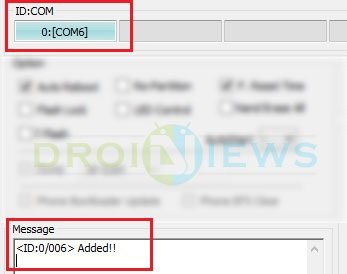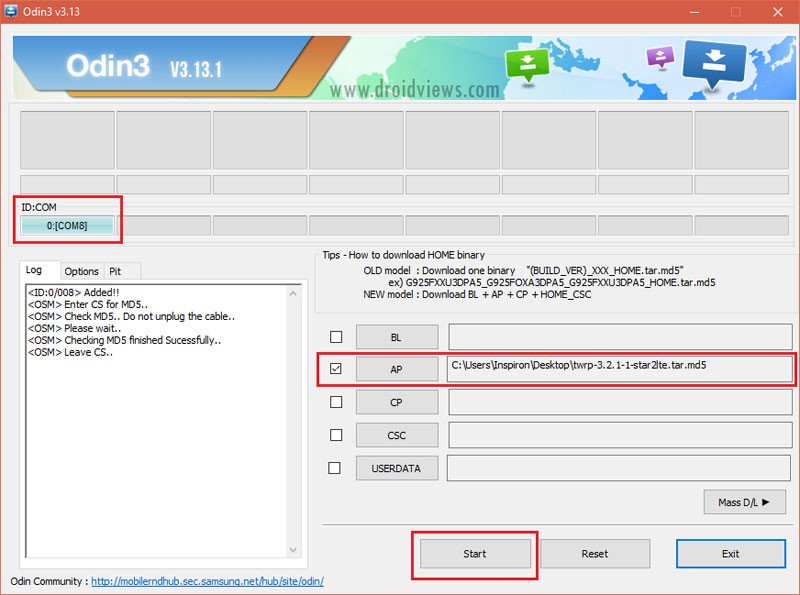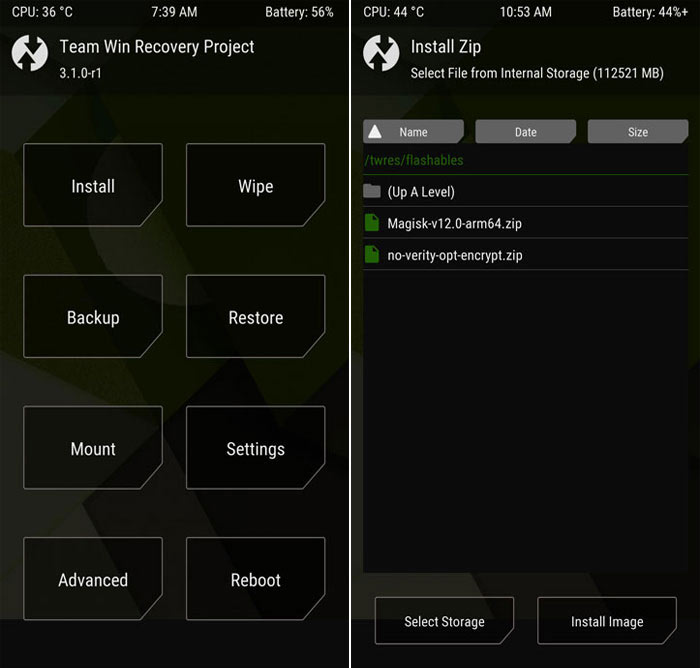تثبيت ريكفري مطور TWRP | عمل روت Magisk لهاتف Galaxy J2 Pro 2018
عندما نتحدث عن تعديلات اندرويد الغير رسمية، أجهزة سامسونج بشكل عام غالبًا ما تكون مختلفة عن الآخرين. الأجهزة الرائدة تكون شهيرة نوعًا ما ولكنها على الأرجح تفتقر إلى دعم المطورين خصوصًا تلك التي تأتي بمعالجات كوالكوم Snapdragon والمخصص للأسواق الأمريكية وبعض الدول الاخرى. أما إصدارات Exynos والتي تكون متاحة عالميًا تحظى بدعم المطورين بشكل فوري حتى بعد أيام من إطلاقها في بعض الأحيان مثل هاتف Galaxy Note 9 وحصوله على ريكفري TWRP مثلا. أما أجهزة سامسونج المتوسطة لا تحظى بدعم حقيقي من المطورين. بشكل عام قائمة على الحظ. ولكن في حالة أنك قمت مؤخرًا بشراء هاتف Galaxy J2 Pro 2018 إصدار SM-J250F، يُمكنك على الأقل تثبيت ريكفري TWRP وعمل الروت له.
تحذير!
على الأرجح أنك تعرف مُسبقًا أن عمل الروت لهاتف J2 Pro 2018 سيتسبب في فقدانك لضمان الهاتف نهائيًا. وحتى تستطيع عمل الروت للهاتف ستقوم باستخدام بعض الأدوات المساعدة “الغير رسمية بالطبع”. لذلك يجب أن تعلم أن لا يُمكن لأحد من مطوري هؤلاء المطورين أو نحن أن نكون مسئولين بأي حال من الأحوال عن أي ضرر محتمل لهاتفك أثناء تنفيذ هذه الخطوات. يُمكنك اتباع التعليمات والخطوات التالية بثقة أنها تعمل بالفعل كما أنها قد تم اختبارها على عدة أجهزة وأثبتت نجاحها عدة مرات، ولكن مع ذلك هناك احتمال بسيط أن يحدث شئ غير متوقع. لذلك، يجب أن تعلم أنك “تجازف” على مسئوليتك.
المتطلبات الضرورية
- بطبيعة الحال، أحد هواتف Samsung Galaxy J2 Pro 2018.
- جهاز مكتبي بنظام Windows بجانب أدوات ADB & Fastboot مُثبته عليه.
- ستحتاج أيضًا إلى تحميل وتثبيت تعريفات USB لهاتف J2 Pro 2018.
- قم بتفعيل وضع تصحيح USB أو Debugging Mode وكذلك خيار OEM Unlock والذي يُمكن إيجاده تحت قائمة خيارات المبرمج. قائمة خيارات المُبرمج تكون مخفية بشكل إفتراضي، ولإظهارها من خلال قسم About Phone قم بالضغط على Build Number لـ 7 مرات متتالية حتى تظهر عبارة “أنت الآن مُبرمج”.
- تأكد أن يحتوي الهاتف على 60 أ 80% من طاقة البطارية المتبقية.
- يجب أن تعلم أيضًا أن عملية تثبيت الريكفري وعمل الروت لهاتف جي 2 برو 2018 ستتطلب أن تقوم بعمل مسح كامل لذاكرة الهاتف التخزينية. لذلك، تذكر أن تقوم بحفظ نسخة إحتياطية (Backup) لذاكرة الهاتف الداخلية.
تحميل الملفات الضرورية لعمل روت هاتف J2 Pro 2018
[better-ads type=’banner’ banner=’20349′ ].
- برنامج Odin
- ريكفري TWRP لهاتف J2 Pro 2018
- تطبيق Magisk Manager لإدارة صلاحيات الروت (قم بتحميله ووضعه في كارت ذاكرة SD خارجية)
- ملف No-Varity-No-Enctypt-5.1 (قم بتحميله ووضعه في كارت ذاكرة SD خارجية)
خطوات تثبيت ريكفري TWRP | عمل روت لهاتف J2 Pro 2018
- أولًا قم بإغلاق هاتفك تمامًا ثم اضغط مطولًا على أزرارVolume Down + Home + Power معًا بنفس الوقت. وبمجرد رؤيتك لأي تغيير بشاشة الهاتف قم بترك جميع الأزرار ثم قم باختيار OK من خلال الضغط على زر Volume Up. ما فعلته أنت للتو قد أعاد إقلاع الهاتف بداخل وضع Download Mode.
- ثم بتشغيل أداة Odin على الكمبيوتر، ثم قم بإلغاء تفعيل خيار Auto Reboot تحت قائمة Options. بمجرد توصيل الهاتف إلى الكمبيوتر باستخدام كابل USB ينبغي أن تلاحظ تغيير لون خانة ID: COM إلى الأزرق مما يعني أن الأودين قد تعرف على هاتفك بوضع الداونلود.
- الآن في الأودين قم بالضغط على زر AP وقم باختيار ملف ريكفري TWRP الذي قمت بتحميله من الأعلى، قم ابدأ تنصيب الريكفري بالضغط على زر Start.
- بمجرد انتهاء الأودين من تفليش الريكفري المطور، ستلاحظ ظهور عبارة PASS! في الأودين.
- الآن قم بفصل الهاتف من كابل USB ثم اضغط مطولًا على أزرار Volume Down + Power حتى تنطفئ الشاشة تمامًا. وبمجرد إغلاق الهاتف، مباشرةً على الفور قم بالضغط على زر Power + Volume Up + Home وذلك لإعادة تشغيل الهاتف بداخل وضع الريكفري.
- وعند إقلاع الهاتف بداخل وضع ريكفري TWRP، قم بالسحب على زر Swipe بالأسفل وذلك للموافقة على إدارة أقسام النظام بالهاتف. وبعد ذلك، يجب أن تقوم بتفليش ملف No-Encrypt الذي قمت بتحميله من الأعلى حتى لا تضطر إلى تفليش الريكفري في كل مرة تقوم بإعادة تشغيل الهاتف.
- وبمجرد الوصول إلى قائمة TWRP الرئيسية، توجه إلى خيار Wipe ثم Format Data ثم قم بكتابة yes لتأكيد إعادة الهاتف لضبط المصنع. هذه الخطوة أيضًا ستقوم بمسح كافة بيانات الهاتف متضمنة جميع محتويات الذاكرة التخزينية الداخلية.
- وبعد انتهاء الفورمات، عُد مرة أخرى إلى قائمة الريكفري الرئيسية ثم قم بالضغط على Reboot ثم Recovery.
- وعند العودة إلى الريكفري مرة أخرى، توجه إلى زر Install ثم تصفح ملفات الهاتف وصولًا إلى ملف Magisk zip ثم قم باختياره واسحب على زر Swipe بالأسفل لتفليشه.
- بنفس الطريقة السابقة قم بتفليش ملف No-Varity-No-Encrypt.
- بمجرد انتهاء التفليش ستلاحظ ظهور زر Reboot System بالأسفل، إضغط عليه بإعادة تشغيل الهاتف.
- وعند إقلاع الهاتف بداخل النظام مرة أخرى، ستلاحظ وجود أيقونة خضراء بإسم Magisk Manager، قم بالضغط عليها للتأكد من وجود الروت على الهاتف.
ملحوظة: تطبيق Magisk Manager ربما لا يظهر ضمن قائمة تطبيقات الهاتف بعد إعادة تشغيله، ولكنه على الأرجح سيظهر بعد إعادة التشغيل مرة واحدة إضافية. هل انتهيت من عمل الروت بنجاح؟ الآن يجب أن تقرأ أيضًا أقوى 50 تطبيق يُمكنك استخدامهم على الهاتف بعد الروت وكذلك أفضل تطبيقات ما بعد الروت بنظام التشغيل ولا تنسى أيضًا زيارة موضوع: هل قمت بعمل الروت أخيرًا؟ إليك بعض الأشياء الضرورية لفعلها بعد الروت.